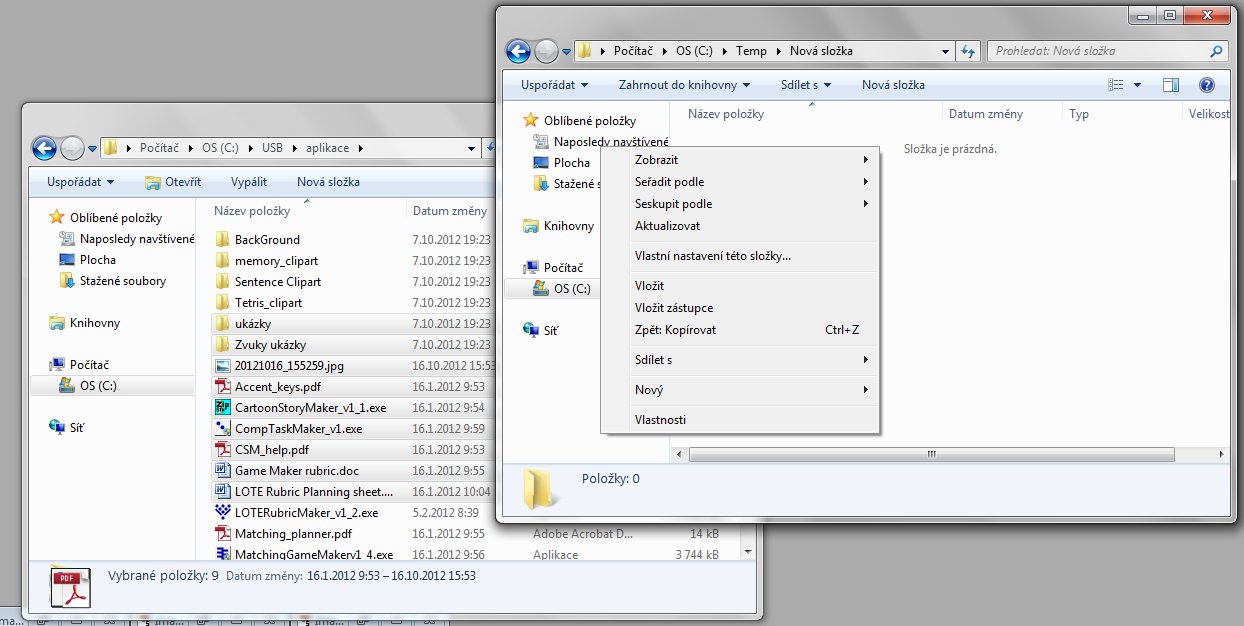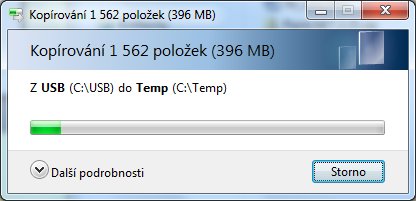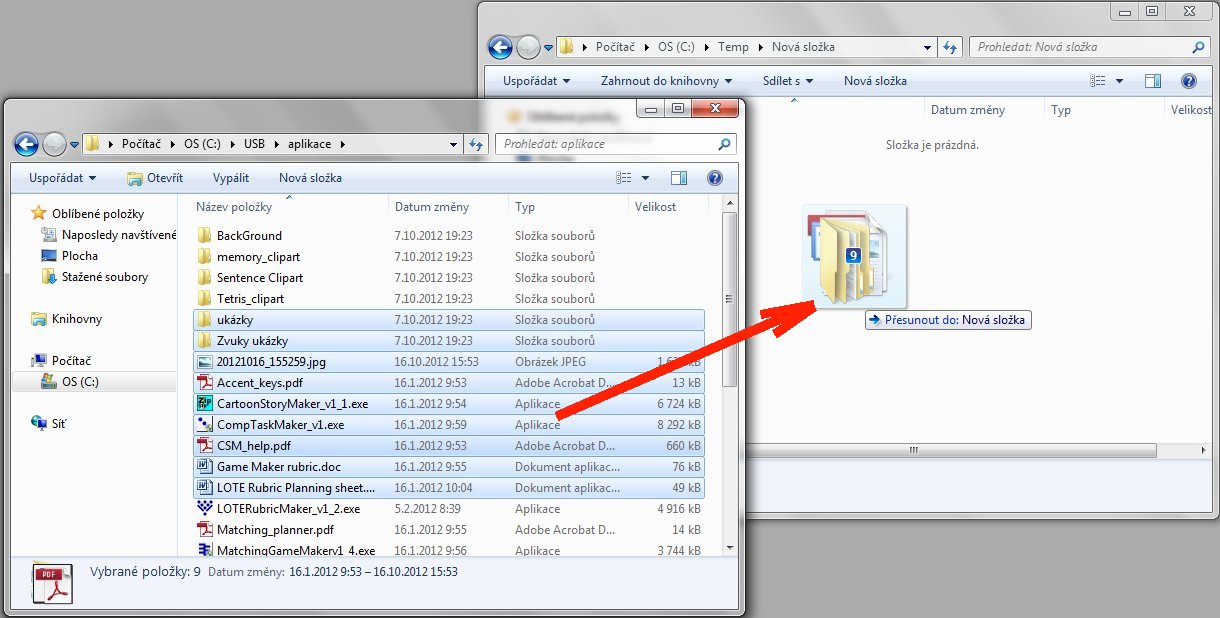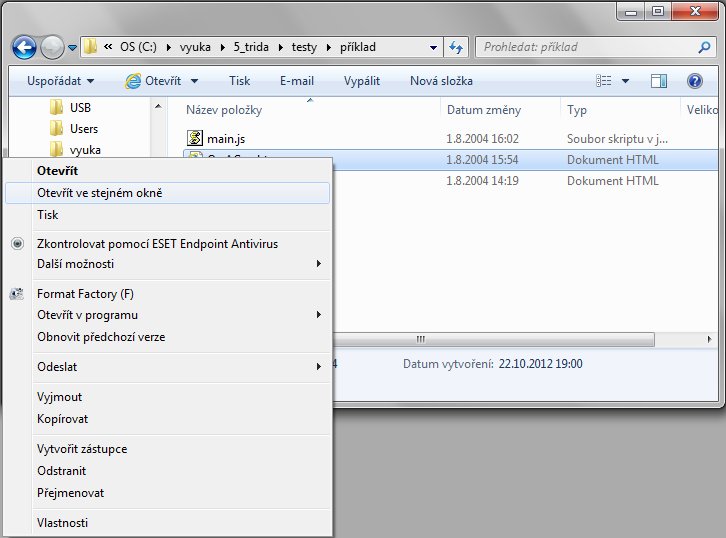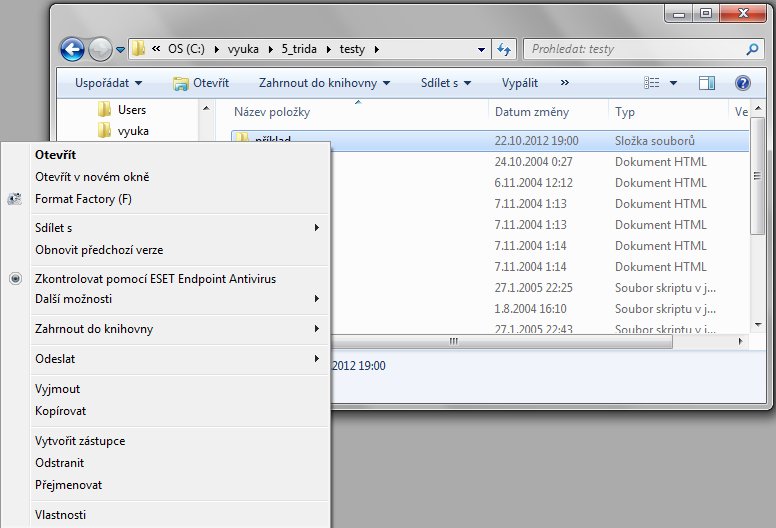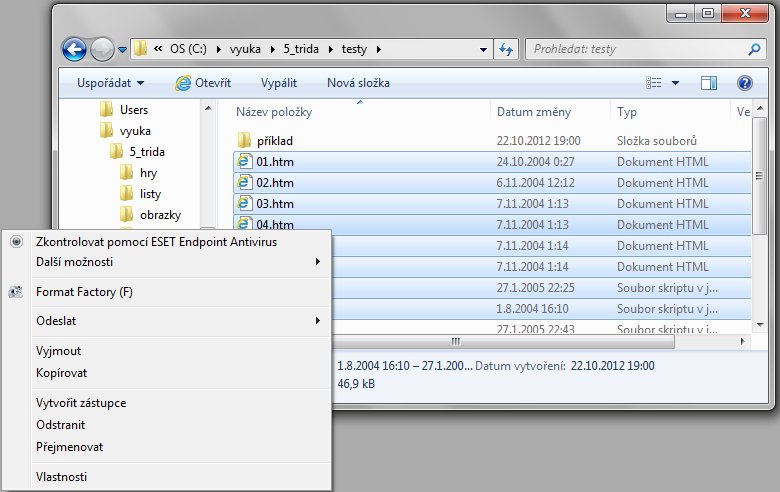|
Práce v okně průzkumníka - otevření cesty a prohlížení souborů Podle toho jaké mám znalosti a jak jsem zvyklý, mohu otevřít cestu několika způsoby. Máme
si otevřít soubor zadaní.doc z L:\VYUKA\7_tr_pok\
zadání.doc. Otevřu si okno průzkumníka
a mohu postupovat několika způsoby.
2. V části označené 2 otevírám ve stromové struktuře jednotlivé složky, až se dostanu k cíli a v oblasti označené 1 si otevřu si soubor zadání doc. (V oblasti 2 jsou vidět jen složky viz stromová struktura) 3. Do místa označeného 3 opíšu zadanou cestu L:\VYUKA\7_tr_pok\ a v části 1 spustím soubor zadaní.doc 4. Otevřu si disk L: složku VYUKA a do oblasti 4 opíšu zadaní.doc (Může se stát, že výsledkem hledání bude několik souborů zadaní.doc).
Přístup ke složkám Dokumenty nebo Obrázky je velice rychlý najdu je v Průzkumníku v oblasti 2, přímo v Nabídce START, Na ploše ikona uživatele. Viz obrázky
Jaké operace mohu provádět se souborem, složkou, nebo označenými soubory se můžete podívat zde. Práce v okně průzkumníka - nový, přejmenování a mazání souborů a složek. Práce v okně průzkumníka - mazání Práce v okně průzkumníka - kopírování, přesouvání Kopírování nebo přesouvání a
následné vkládání
mohu provádět několika způsoby. Zase záleží na zvyku. Jedno okno Mohu pracovat v jednom okně, pokud využívám klávesové zkratky CRTL + C, CTRL+ X, CTRL + V nebo pravé tlačítko Kopírovat, Vyjmout a Vložit. První
si otevřu okno, odkud chci kopírovat, označím, co
potřebuji, použiji CRTL
+ C nebo CTRL+ X
(pravé
tlačítko Kopírovat, Vyjmout).
Dále se přesunu na místo, kam chci objekty vložit
a použiji CTRL + V (pravé
tlačítko Vložit).
Dvě okna Mohu pracovat v dvou oknech, kde mohu použít metodu "Táhni a pust" (Drag and Drop), a zároveň mohu použít i klávesové zkratky CRTL + C, CTRL+ X CTRL + V nebo pravé tlačítko Kopírovat, Vyjmou a Vložit První
si otevřu okno, odkud chci kopírovat nebo
přesouvat, potom
si otevřu okno, kam chci kopírovat nebo přesouvat.
Obě okna si rozmístím na ploše tak, abych je dobře
obě viděl a z prvního okna přetáhnu pravým
tlačítkem myši označené objekty do druhého
okna a pustím. Z nabídky si vyberu zda chci
kopírovat nebo přesouvat.
Označování souborů a složek v průzkumníku Pokud
vybíráme
soubory nebo složky, které
leží za sebou, klikněte na první položku, stiskněte a
podržte klávesu Shift a potom klikněte na poslední
položku. S označenými soubory a složkami můžete provést mnoho různých úloh, například kopírování, odstranění, přejmenování, tisk a komprimování. Stačí pouze kliknout na vybrané položky pravým tlačítkem myši a potom kliknout na požadovaný příkaz. Místní nabídky
Místní nabídka pro
soubor
SHRNUTÍ:
!CHYBY

 
|
||
| Další lekce: Úvod, Vstupní a výstupní zařízení, Konektory, Co je uvnitř PC, Jednotky informace, převody, Datová média, Datová média síťová, Složky, Soubory, Soubory2, Cesta, Průzkumník, < || > Vyhledávání souborů, Archivy, Zálohování dat, Obnova smazaných souborů, Instalace programů, Vypalování optických disků, Vypalování optických disků hudba, Vypalování optických disků ISO, Vypalování optických disků kopírování, Vypalování optických disků film, Autorský zákon, Autorský zákon licence sw, | ||
Odpověz na otázky
|
||
Vyzkoušej si test |
||
 PRŮZKUMNÍK PRÁCE
PRŮZKUMNÍK PRÁCE
 1. V části označené 1 otevírám
postupně jednotlivé disky podle zadané cesty. Až se
dostanu k cíli a otevřu soubor zadaní.doc
1. V části označené 1 otevírám
postupně jednotlivé disky podle zadané cesty. Až se
dostanu k cíli a otevřu soubor zadaní.doc